Git使用教程之本地倉庫的基本操作
Git是什麼?
一個分散式版本控制系統,和SVN類似,但遠比SVN強大的一個版本控制系統 ①Git可以方便的在本地進行版本管理,如同你本地有一個版本管理伺服器一樣 我們可以選擇在合適的時間將本地版本推送到統一的版本管理伺服器 ②Git每次會提取整個程式碼倉庫的完整映象,相當於對整個程式碼倉庫都進行了一次備份,這樣計時版本伺服器除了問題,我們可以直接採用本地倉庫恢復!結合本地版本管理功能,遠端版本管理伺服器出問題了,我們依然能繼續寫自己的程式碼,當他恢復的時候我們再提交我們的本地版本! Git研發初期是為了更好的管理Linux核心,不過現在已經廣泛應用於各種專案中!
安裝Git
如果你的系統是Linux的話,直接開啟shell輸入:
sudo apt-get install git
當然,大部分的系統估計都是Windows,這就需要我們到網上下載一個Git For Window了,可到下述網站下載:https://git-for-windows.github.io/ 點選 Download,跳轉到 Github ,下載對應安裝包即可!
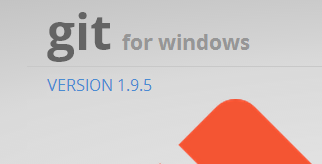
點選後進入頁面,下載如下檔案即可
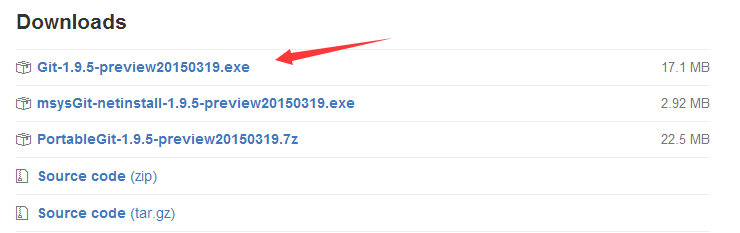
或者直接下載目前最新版2.7.0: v2.7.0.windows.1 接著傻瓜式的下一步就可以了~ 接下來你可以找到Git Gui然後開始玩Git,不過如果以後換到其他平臺上,沒有圖形化介面你就寸步難行了! So,如果你有興趣的話,我們來玩命令列,以後換了系統也能正常的玩Git!
玩轉Git命令列
當然Git肯定是搭配著GitHub玩才夠味的,不過先來學習一些本地的指令先把! 當你安裝完Git後我們可以在任意位置右鍵,點選Git bash開啟我們的Git命令列! 你可以可以點選Git Init Here直接在當前目錄下建立一個程式碼倉庫,又或者點選Git Gui開啟Gui的圖形操作頁面!
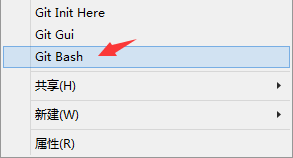
1.建立程式碼倉庫
Step 1:先配置下我們的身份吧,這樣在提交程式碼的時候Git就可以知道是誰提交的,命令如下:
git config --global user.name "coder-pig" git congif --global user.email "[email protected]"
配置完成後,我們可以再次輸入,不包括名稱,可以看到我們已經配置成功了
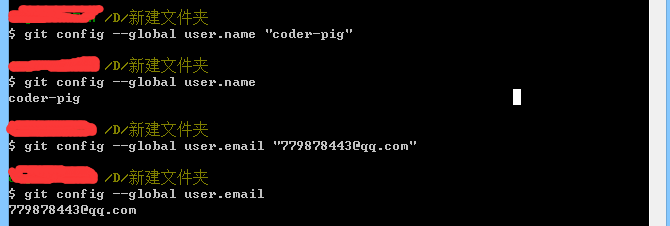
Step 2:找個地方建立我們的程式碼倉庫,然後我建立了一個新的專案:TestForGit,來到工程的目錄下,右鍵,開啟我們的Git Bash,鍵入下述指令完成程式碼倉庫的建立!另外這個程式碼倉庫其實是用來儲存版本管理所需的一些資訊,我們本地提交的程式碼都會提交到程式碼倉庫中,於是乎我們可以選擇還原到某個版本,當然,如果需要的話,我們還可以將儲存在程式碼倉庫中的程式碼推送那個到遠端倉庫中!比如GitHub!
git init
一個簡單的程式碼,程式碼倉庫就建立完畢了!繼續輸入:ls - al可以看到下目錄下有個.git的資料夾就是他了!
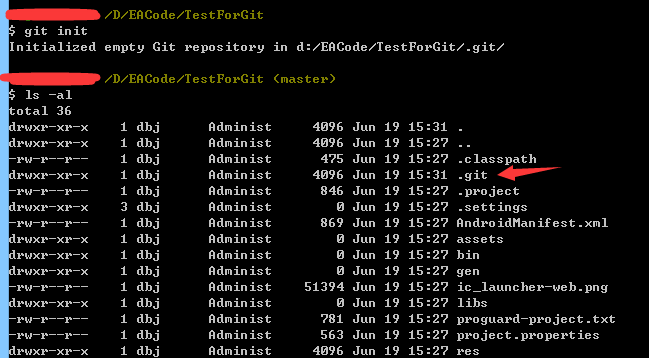
也可以開啟工程目錄,同樣看也看到.git資料夾;如果我們想刪除程式碼倉庫只需把這個資料夾刪掉即可!
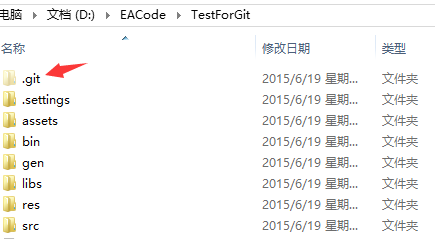
2.提交原生代碼
建立完程式碼倉庫,接下來說下如何提交程式碼,我們是先用add命令把要提交的內容都加進來,然後commit才是真的去執行提交操作!命令例子如下,你可以一次次慢慢新增,當然也可以全部提交,直接git add .即可完成! 我們現在工程目錄下建立一個readme.txt的檔案試試,隨便寫點東西,然後依次輸入下述指令:
git add readme.txt git commit -m "Wrote a readme file"
輸入命令試試:
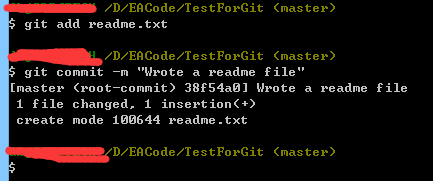
當然如果你可以add多個檔案後再一次性commit,不過如果我們改動的檔案很多的話,我們可以git add .一次新增全部,但有一些是幾百年都不變一次的又或者自動生成的,比如lib,gen,bin資料夾等等,我們可以在程式碼倉庫的根目錄下建立一個名為.gitignore的檔案,然後編輯裡面的內容,把不需提交的檔案忽略掉!
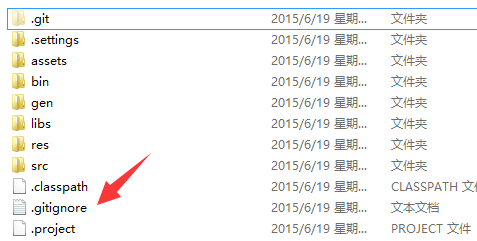
接著輸入要提交時忽略的檔案內容即可!
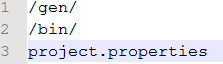
那麼我們git add .的時候,這裡的檔案就不會add,另外可能你會覺的commit後面寫-m "xxx"很麻煩,想偷懶,但還是寫上吧!輸入的是本次提交的一些宣告,比如自己修改了些什麼!就好像寫程式碼的時候,你偷懶不寫註釋,過幾天你連自己寫的什麼鬼都不知道...
3.檢視修改內容
好吧,前面我們用git add提交了整個專案到本地倉庫,接下來我們改點東西,然後使用git status可以檢視 修改的部分,比如,我們刪掉MainActivity.java裡的選單的程式碼以及多餘的選單相關的包!
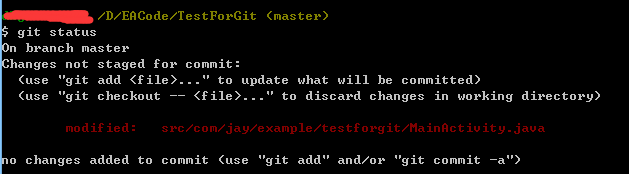
他就會提示我們哪些檔案發生了改變,但是還沒有提交,如果我們想看下具體更改了什麼,我們可以用到git diff命令,另外,按Q可以退回命令列輸入!
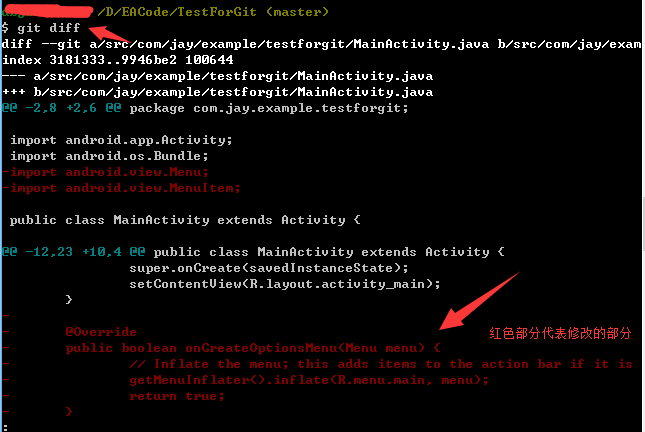
4.檢視提交記錄
當然隨著我們專案的深入,Commit的次數也會越來越多,可能你早已忘記每次提交都修改了什麼內容, 沒事,Git幫你記著呢,使用git log即可檢視歷史提交資訊!鍵入
git log
回車:
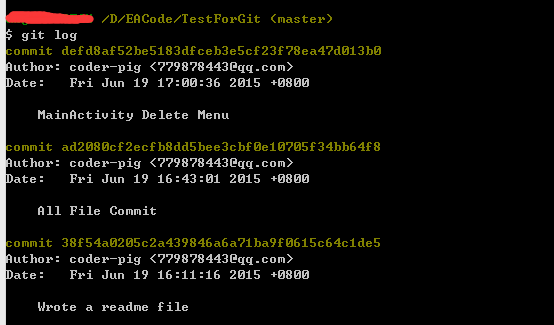
我們取其中一小部分來分析:
commit defd8af52be5183dfceb3e5cf23f78ea47d013b0 Author: coder-pig <[email protected].com>Date:FriJun1917:00:362015+0800MainActivityDeleteMenu
依次是:
- 此次提交對應的版本號
- 提交人:姓名 郵箱
- 提交的時間
- 提交版本修改的內容:就是我們commit -m "xxx"裡的xxx
5.撤銷未提交的修改
比如我們剛提交了一個版本,然後又亂七八糟地寫了一堆東西,突然發現不小心誤刪了一些東西,然後ctrl + s儲存了,這個時候是不是欲哭無淚,不過有Git,只需一個checkout命令即可撤銷更改,當然是你還沒add的情況,比如我們在MainActivity裡隨便新增一條語句,然後ctrl + s儲存程式碼!
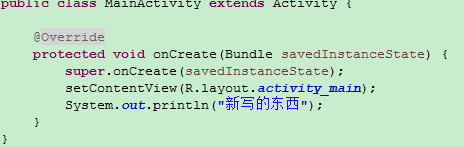
然後命令列鍵入:git diff:
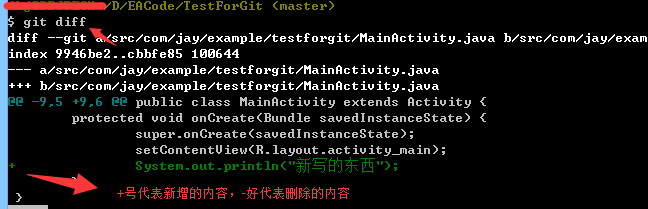
嗯,這裡可以看到我們改的內容,我們可以回去把這句程式碼刪掉,但是如果改的有上千行你怎麼改, 於是乎這個時候我們可以使用
git checkout src/com/jay/example/testforgit/MainActivity.java
然後會神奇的發現,我們新寫的程式碼沒了!duang一下就沒了,不信你可以自己試試
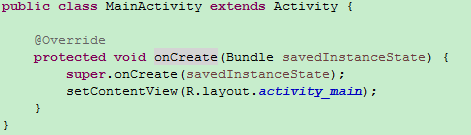
當然,如果我們已經add了的話,那麼checkout是沒任何作用的,我們要先取消新增才可以撤回提交,使用下述指令:
git reset HEAD src/com/jay/example/testforgit/MainActivity.java git checkout src/com/jay/example/testforgit/MainActivity.java
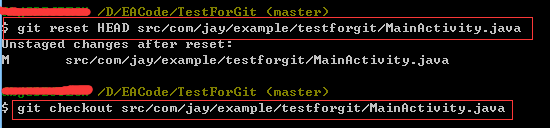
6.版本回退
第五點我們教了大家撤銷未提交的修改,但加入提交了,我們想回退到之前的某一個版本怎麼辦? 第四點中我們可以通過git log檢視我們的提交記錄,我們需要從這裡獲取一個版本號, 一般我們只需要前七位字元就夠了;另外在Git中,用HEAD代表當前版本,上一個版本就是HEAD^, 再上一個版本就是HEAD^^依次類推!我們先Git Log看下版本歷史先!

我們回到前一個提交的版本吧,依次鍵入下述指令:
git reset --hard HEAD git reset --hard HEAD^ git log
這時看下我們的控制檯:
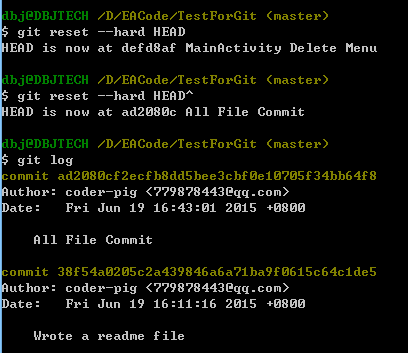
可以看到我們已經回退到了前一個版本了,當然你可以直接這樣寫:
git reset --hard ad2080c
就是這麼簡單!回退後,你突然後悔了,想回退回新的那個版本, 可是遺憾的是,你鍵入git log卻發現沒有了最新的那個版本號,這怎麼辦呢... 沒事,Git中給你提供了這顆"後悔藥",Git記錄著你輸入的每一條指令呢!鍵入:
git reflog
你會發現,版本號就在這裡:
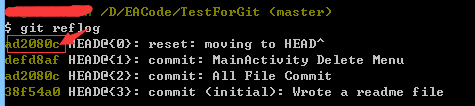
然後鍵入:
git reset --hard ad2080c
可以看到我們又回到了最新的那個版本了,就是這麼溜!

相關推薦
Android Studio(12)----Git使用教程之本地倉庫的基本操作
Git使用教程之本地倉庫的基本操作 Git是什麼? 一個分散式版本控制系統,和SVN類似,但遠比SVN強大的一個版本控制系統 ①Git可以方便的在本地進行版本管理,如同你本地有一個版本管理伺服器一樣 我們可以選擇在合適的時間將本地版本推送到統一的版本管理伺服器 ②G
Git使用教程之本地倉庫的基本操作
Git是什麼? 一個分散式版本控制系統,和SVN類似,但遠比SVN強大的一個版本控制系統 ①Git可以方便的在本地進行版本管理,如同你本地有一個版本管理伺服器一樣 我們可以選擇在合適的時間將本地版本推送到統一的版本管理伺服器 ②Git每次會提取整個程式碼倉庫的完整映象,相當於對整個程式碼倉庫都進行了一
Git在本地倉庫基本操作
Git在本地倉庫基本操作 說明: 本地倉庫是一個.git隱藏檔案 Ubuntu下Git安裝及配置 1.安裝git sudo apt-get install git 2.檢視git安裝結果 git 3.建立專案並初始化本地倉庫
Git教程【安裝及基本操作】
Git簡介 Git(全域性資訊追蹤器)。 Git是一個分散式版本控制工具,Git的使用中央倉庫不是必須的,使用者本地就是一個完
git操作之四:git branch(本地倉庫)
前面,介紹了git init/add/commit/restore/reset等git命令,今天介紹下git branch,這個命令是和分支相關的。首先要理解什麼是分支,簡單來說在協作開發中,每個人開發的功能都是不一樣的,每個人在開發的時候總是在自己的分支上進行開發,待測試正常後會把程式碼合併到一個穩定的分支
【開發工具 - Git】之本地項目托管到遠程倉庫
暫存 related 過程 用戶 進行 密碼 包含 提交 什麽 這裏所說的“本地項目托管到遠程倉庫”,說的是:例如,我們在本地有一個寫了很長時間的項目,現在想要托管到GitHub或碼雲上進行版本控制。 這個過程大致需要以下幾個步驟: (1)在本地初始化Git項目本
git本地倉庫簡單操作
#初始化本地git倉庫 Mac-mini:learn_git wengjianhong$ git init Initialized empty Git repository in /Volumes/data/1.learning/2.operation/7.tools/1.
git初始化本地倉庫及其部分操作
git安裝以及github賬號的註冊這裡就不再重複了,有很多部落格都寫的不錯,重點需要知道git在本地專案管理, 1,工作區,就是你日常寫程式碼的的本地磁碟; 2.暫存區,就是你新增到git本地倉庫前的一個本地儲存空間; 3,git本地倉庫,儲存專案版本快照
Mac Git 學習教程 之 本地專案程式碼上傳到GitHub
在終端上輸入命令,拉一下遠端的程式碼,如出現報錯“fatal: refusing to merge unrelated histories”,只需要在該命令列新增允許即可“--allow-unrelated-histories”,然後跳出文件說明,退出即可,具體如下圖
Git 本地倉庫常用操作
1.安裝git 在Ubuntu上安裝git sudo apt-get install git 2.初始化git #告訴git,自己的名字與郵箱 git config --global user.name "Your Name" git config --global
git之本地倉庫關聯遠端倉庫
首先新建一個github respository 然後在自己本地新建一個maven專案,裡面寫點東西 如下圖,將自己的專案所在地設定為本地git倉庫 將本地倉庫與遠端關聯,首先獲取遠端倉庫的地址,點選剛剛建立的github倉庫,如下圖
第一次使用github、git工具,本地倉庫、遠程倉庫使用
git工具 控制系統 align 第一次 測試 控制 windows版本 .net out 一次使用git,記錄下使用過程。。。可能還有很多東西可能還沒理解,後期理解了再寫吧 git是什麽.,百度的回答: 一:Git是什麽? Git是目前世界上最先進的分布
python 基礎之文件基本操作01
python一、文件操作 打開文件時,需要指定文件路徑和以何等方式打開文件,打開後,即可獲取該文件句柄,日後通過此文件句柄對該文件操作。打開文件的模式有:r :只讀【只讀:默認模式,指針在開頭】w :只寫【只寫;存在則覆蓋,不存在則創建】a :追加【追加:存在則追加,不存在創建在寫入】r+ :讀寫【
git 創建本地倉庫與 gitcafe 關聯
gitgit init # 創建本地倉庫 # 設置遠程倉庫地址,這裏可以設置ssh 或 https 的形式,此處設置為https 格式, # ssh 格式為 : git remote add origin [email protected]:sql031
vue學習之路 - 4.基本操作(下)
align 過去 開始 就會 binding 效果 不可 exp 功能 vue學習之路 - 4.基本操作(下) 簡述:本章節主要介紹 vue 的一些其他常用指令。 Vue 指令 這裏將 vue 的指令分為系統內部指令(vue 自帶指令)和用戶自定義指令兩種。 系統內部指
Git教程之如何版本回退
一、前言 上一章節,我們已經學會了如何建立版本庫,如何提交檔案到版本庫,如何檢視最近提交檔案的記錄,那麼如果現在我們想回退版本怎麼操作呢? 二、步驟 ①現在繼續對readme.txt檔案進行修改,再增加一行,內容為33333333。繼續執行命令如下: &nbs
使用git初始化本地倉庫並提交到遠端分支
1. 初始化本地倉庫 git init 2. 將本地內容新增至git索引中 git add . 3. 將索引新增至本地倉庫中 git commit -m "first commit" 4. 新增遠端倉庫路徑 git remote add origin http
Git下載安裝及github基本操作
Windows下Git下載 官網提供的Git下載地址: 官網下載地址,一般直接從官網下載會出現無反應等情況,這裡提供windows32和64位版本的百度網盤資源:windows下的Git下載地址。有需要其他系統下的下載方法請移步廖雪峰的教程:廖雪峰Git下載教程 Windows下Git安裝 安裝過程就很
資料結構之連結串列基本操作
涉及到單鏈表的基本操作有如下: int initList(linkList *); //初始化一個單鏈表,具有頭指標,頭結點,頭結點->next=NULL; int createListHead(linkList *, int n); //頭插法建立一個連
git初始化本地倉庫和配置的命令
git初始化本地倉庫和配置 echo "想輸入到檔案的內容,一般為# 庫名字" >> README.md git init 如果沒有配置需要配置 git config --list git config --global user.email "[ema
